Vylepšení úložiště Steam Decku: Kompletní průvodce instalací SSD
Základní model Steam Decku s 64 GB úložištěm je cenově dostupný, avšak nahrávání her trvá déle a současné tituly se do něj často nevejdou. I když je možné hrát hry z microSD karty, flashová úložiště jsou pomalejší než SSD a jejich cena je obdobná.
Rozumnější volbou je pořízení základní verze Steam Decku a následná výměna pomalého eMMC úložiště za rychlejší SSD. Steam Deck je navržen s ohledem na snadnou opravitelnost, takže tato výměna je poměrně jednoduchá. Následující článek vám ukáže, jak nainstalovat SSD do vašeho Steam Decku.
Jaký SSD disk zvolit?
Slot 2230 M.2 na základní desce Steam Decku podporuje rozhraní PCIe Gen3 x4 NVMe. Novější modely Steam Decku jsou však osazovány SSD disky Gen3 x2 NVMe. Tyto disky využívají pouze polovinu dostupných PCIe linek, což ale nemá reálný dopad na výkon a rychlost načítání.
To znamená, že můžete použít jakýkoliv značkový PCIe Gen3 NVMe SSD disk s formátem 2230. Standardní NVMe SSD disky pro stolní počítače mají formát 2280 a nejsou kompatibilní se Steam Deckem. Pro více informací doporučujeme přečíst si našeho průvodce nákupem nejlepších SSD pro Steam Deck.
Kromě nového 2230 M.2 NVMe SSD disku budete potřebovat dva křížové šroubováky s hroty velikosti #0 a #1. K bezpečnému otevření šasi je také nutné použít plastové páčidlo. Stejně dobře však poslouží i stará platební karta. Je praktické mít po ruce více takových nástrojů. Magnetická miska na šrouby není nezbytná, ale ulehčí vám práci.

Krok 1: Aktivace režimu skladování baterie
Během výměny SSD je odkrytí základní desky spojeno s rizikem zkratu baterie. Toto riziko lze snížit vybitím lithium-polymerové baterie na 25 % nebo méně. Společnost Valve také doporučuje přepnout Steam Deck do režimu skladování baterie. Tím se zabrání nechtěnému spuštění zařízení během opravy.
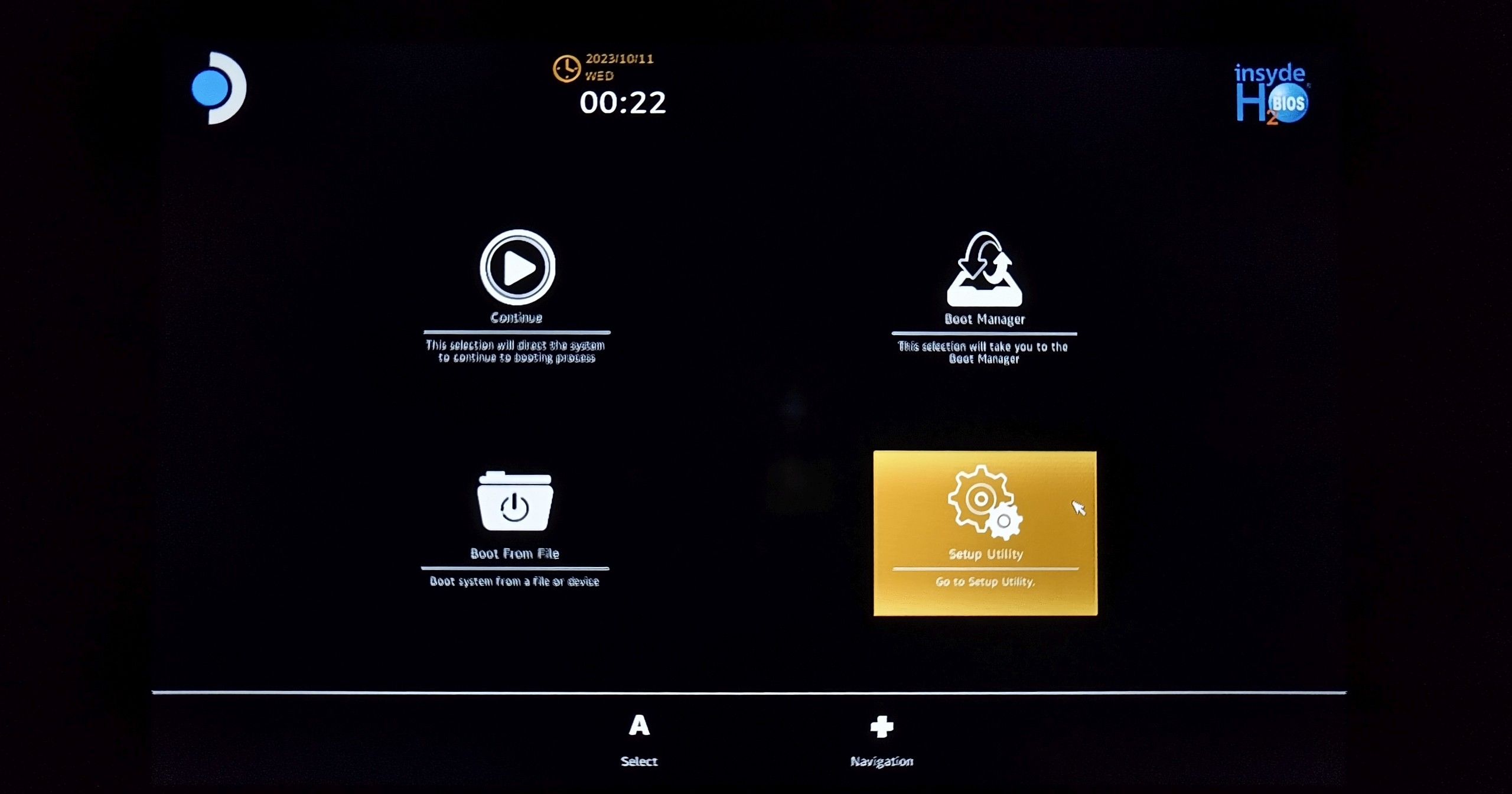
Pro aktivaci režimu skladování musí být Steam Deck vypnutý. Zapněte jej znovu stisknutím a podržením tlačítka pro zvýšení hlasitosti (+) a vypínače po dobu dvou sekund (dokud neuslyšíte pípnutí) a poté je pusťte. Tím se dostanete do systému BIOS. Režim skladování baterie aktivujete v nabídce Napájení v nastavení (označené ikonou ozubeného kola).
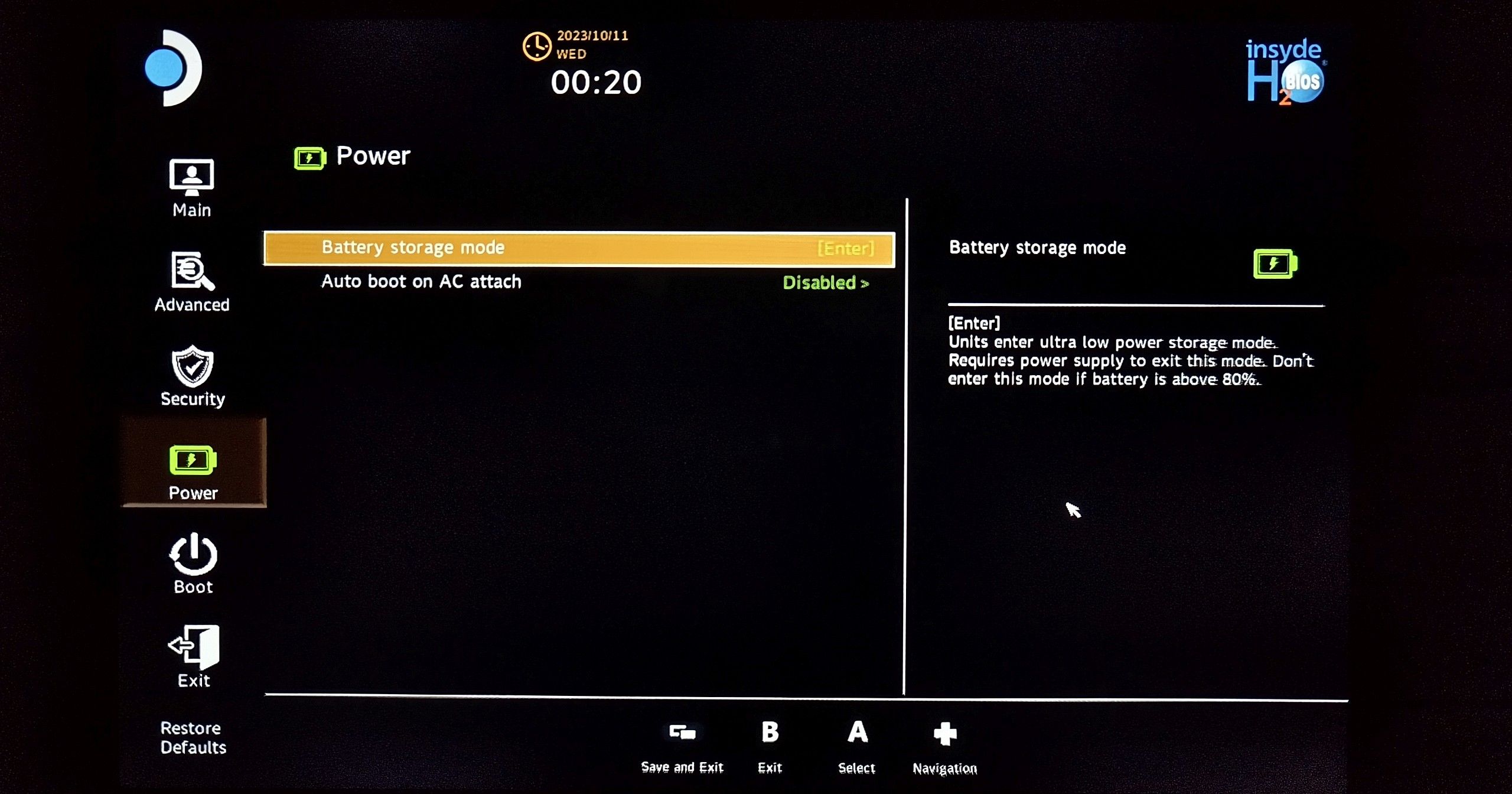
Nyní je Steam Deck připraven k rozebrání. Nezapomeňte vyjmout microSD kartu, abyste zabránili jejímu poškození během demontáže.
Krok 2: Odšroubování šroubů ze zadního krytu
Umístěte Steam Deck displejem dolů na horní část přenosného pouzdra. Prohlubeň v pouzdře pevně drží zařízení a chrání analogové páčky.

Pomocí šroubováku Phillips #0 odšroubujte čtyři šrouby (zakroužkované zeleně) v blízkosti středu šasi. K odstranění další sady čtyř samořezných šroubů (zakroužkované červeně) budete potřebovat větší šroubovák Phillips #1.
Delší samořezné šrouby mají hrubší závit než kratší šrouby strojní. Ujistěte se, že šrouby vracíte na původní pozice, protože nesprávné umístění může poškodit závit.
Krok 3: Opatrné vypáčení zadního krytu
Zadní kryt je bez dalších spojovacích prvků, ale je upevněn plastovými západkami. K jeho nepoškozenému odstranění je nutné použít plastové páčidlo, například spudger nebo trsátko. Nikdy nepoužívejte plochý šroubovák ani jiné kovové nástroje, protože by mohlo dojít k poškození šasi a prasknutí západky.

Oddělení přední a zadní části šasi se provádí vypáčením spoje. Nejlepší je začít v otvoru u tlačítek L1 nebo R1. Vložte páčidlo do mezery a opatrně zvedněte okraj zadního krytu, abyste jej uvolnili ze západky.

Jakmile se uvolní první západka, posunutím páčidla podél spoje by se měly uvolnit i ostatní. Mít po ruce několik náhradních trsátek, které můžete vložit do otevřeného spoje, zabrání jeho uzavření při posunu páčidla.

Po dosažení protilehlého rohu opakujte postup na horní hraně šasi.
Krok 4: Odstranění zadního krytu
Zadní kryt by se měl oddělit bez většího odporu. Pokud se neodpojuje snadno, je možné, že jste minuli nějaké západky. Posunutí páčidla podél spoje by mělo kryt uvolnit.

Krok 5: Odstranění krytu základní desky
Zde rozebíraný Steam Deck je revize z roku 2023 s černým krytem základní desky. Je připevněn menším počtem šroubů než původní stříbrný kryt a nevyžaduje ani odstranění lepicí fólie.

Pomocí šroubováku Phillips #0 odšroubujte dva šrouby označené červeně. Kryt je nyní možné sejmout. Opatrně jej zvedněte ze základní desky a dejte pozor, aby se nedotýkal odkrytých součástek.
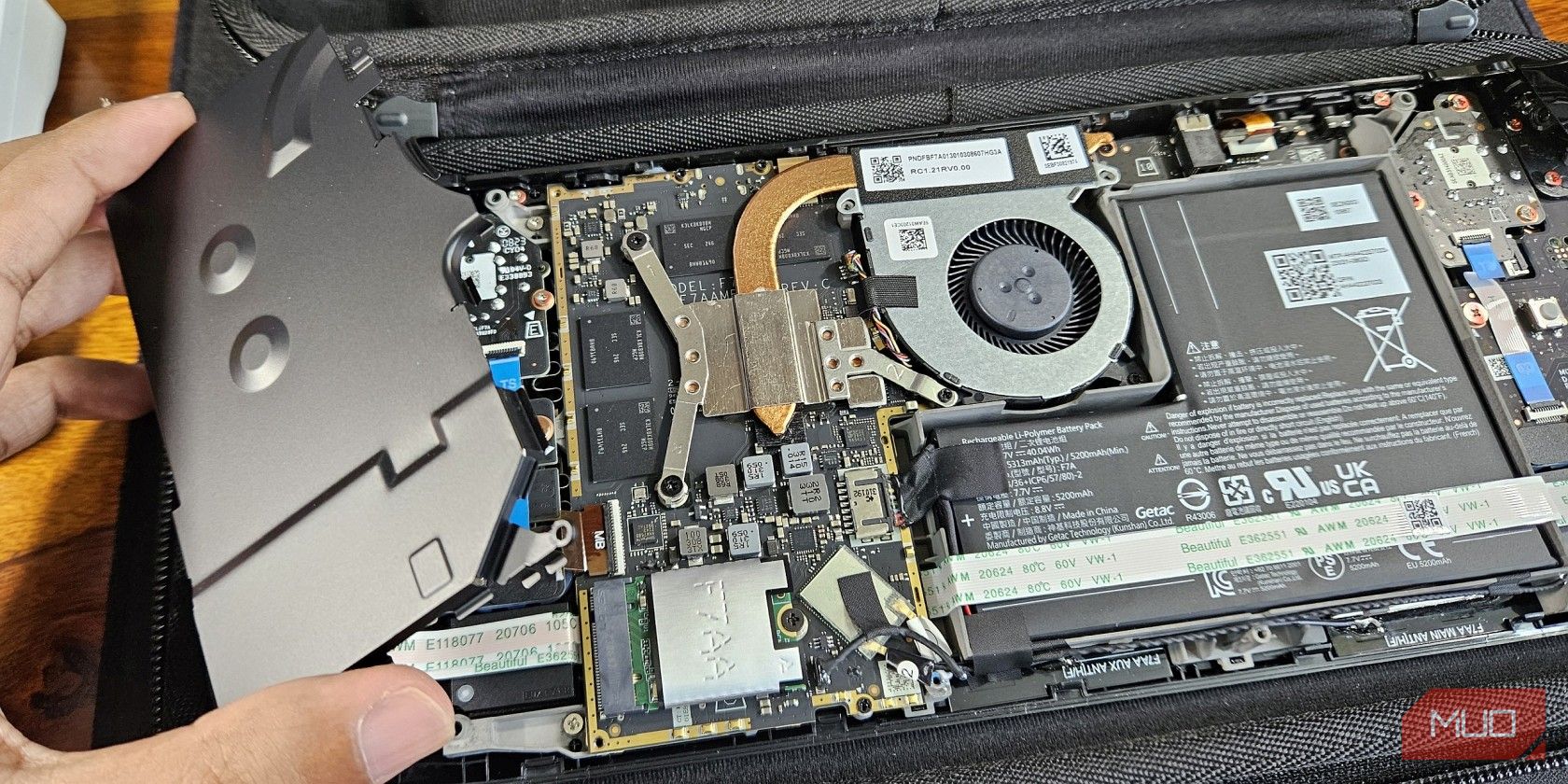
Krok 6: Odpojení kabelu baterie
Po odstranění krytu základní desky se odhalí vodiče a součástky, které jsou stále pod napětím. Upuštění šroubku na tyto součástky nebo jejich zkratování šroubovákem může způsobit poškození vašeho Steam Decku.
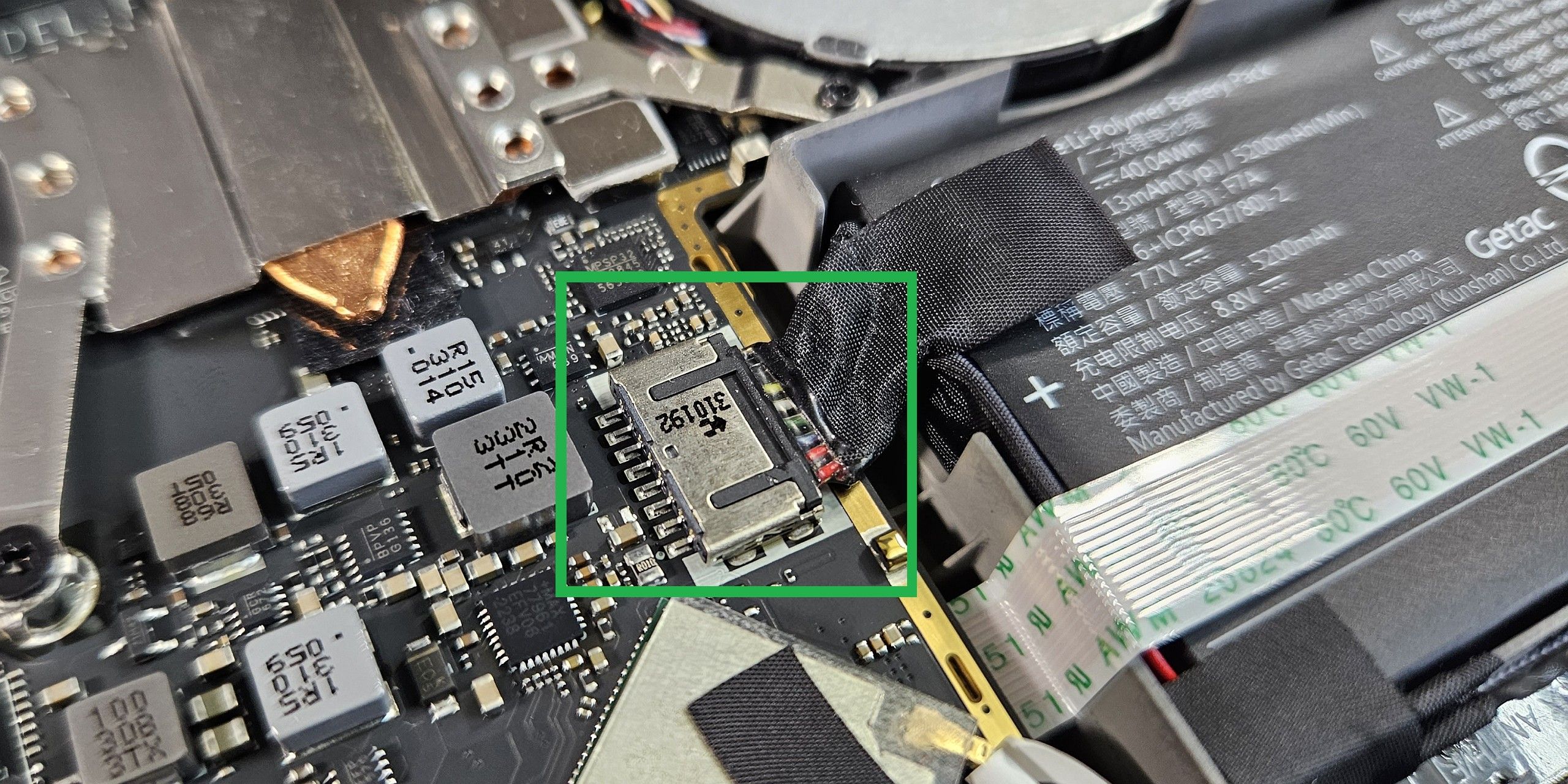
Tomu můžete předejít odpojením baterie. Společnost Valve vybavila konektor praktickým černým poutkem pro snadné odpojení. Vytáhněte kabel doprava (směrem od základní desky), čímž odpojíte baterii. Pokud poutko nefunguje, můžete černý konektor opatrně vypáčit nehtem.
Krok 7: Vyjmutí starého disku
Slot pro M.2 úložiště se nachází ve spodní části základní desky, nalevo od konektoru baterie. Pomocí šroubováku Phillips #0 odšroubujte jediný šroub, který drží stávající SSD nebo eMMC úložiště.
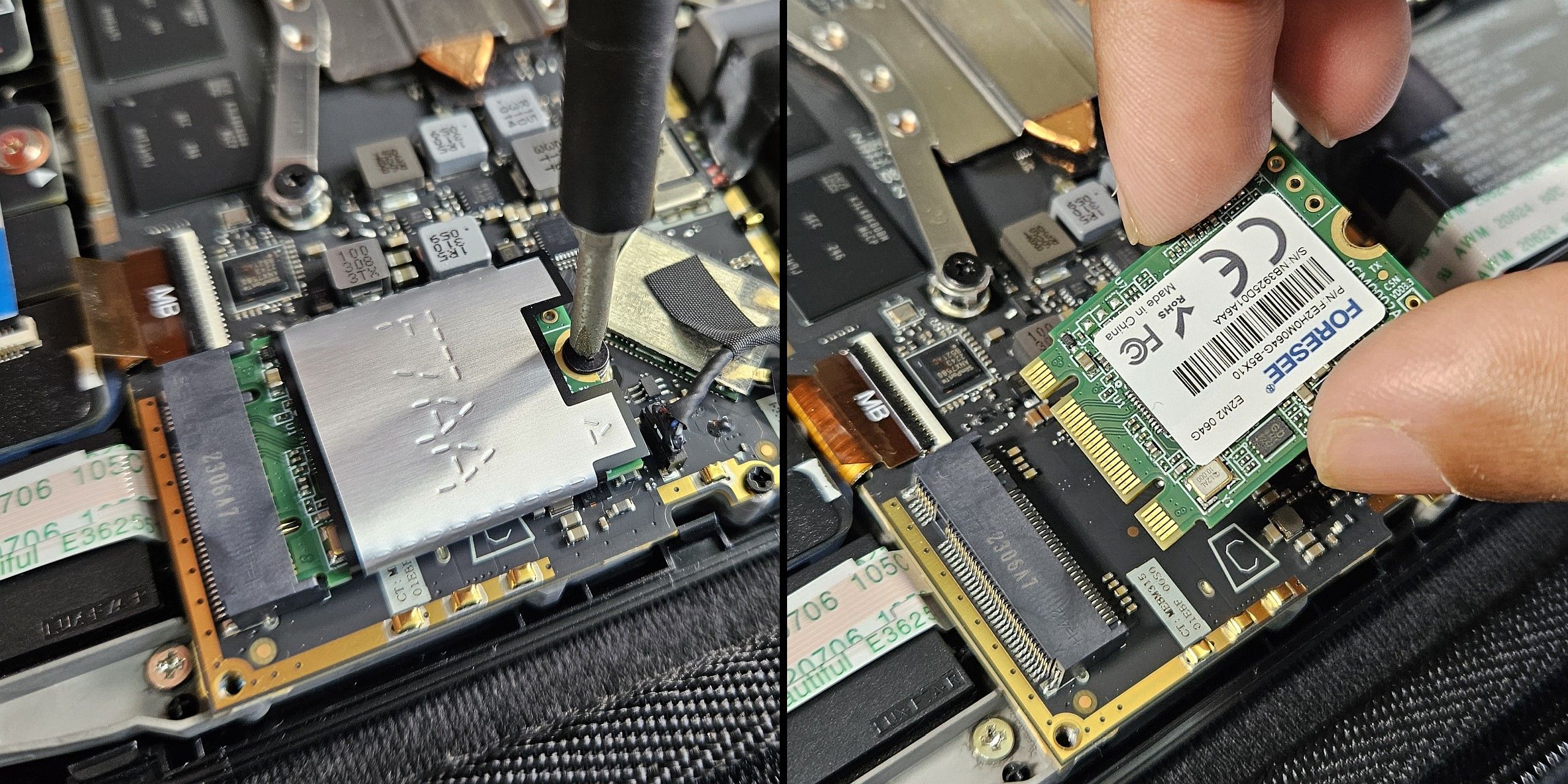
Pružinový slot M.2 automaticky vysune desku 2230. Buďte opatrní, protože šroub může odletět na obnažené vodiče na základní desce.
Vyjměte stávající úložiště ze slotu M.2. Nyní je vhodná chvíle pro sejmutí ESD štítu (stříbrná fólie obalená kolem úložiště), který by se měl snadno odsunout. Uschovejte si jej, protože ho budeme ještě potřebovat.
Krok 8: Instalace nového SSD
Instalace nového SSD disku je opačný proces než jeho vyjmutí. Umístěte nový SSD šikmo do slotu M.2 na základní desce.
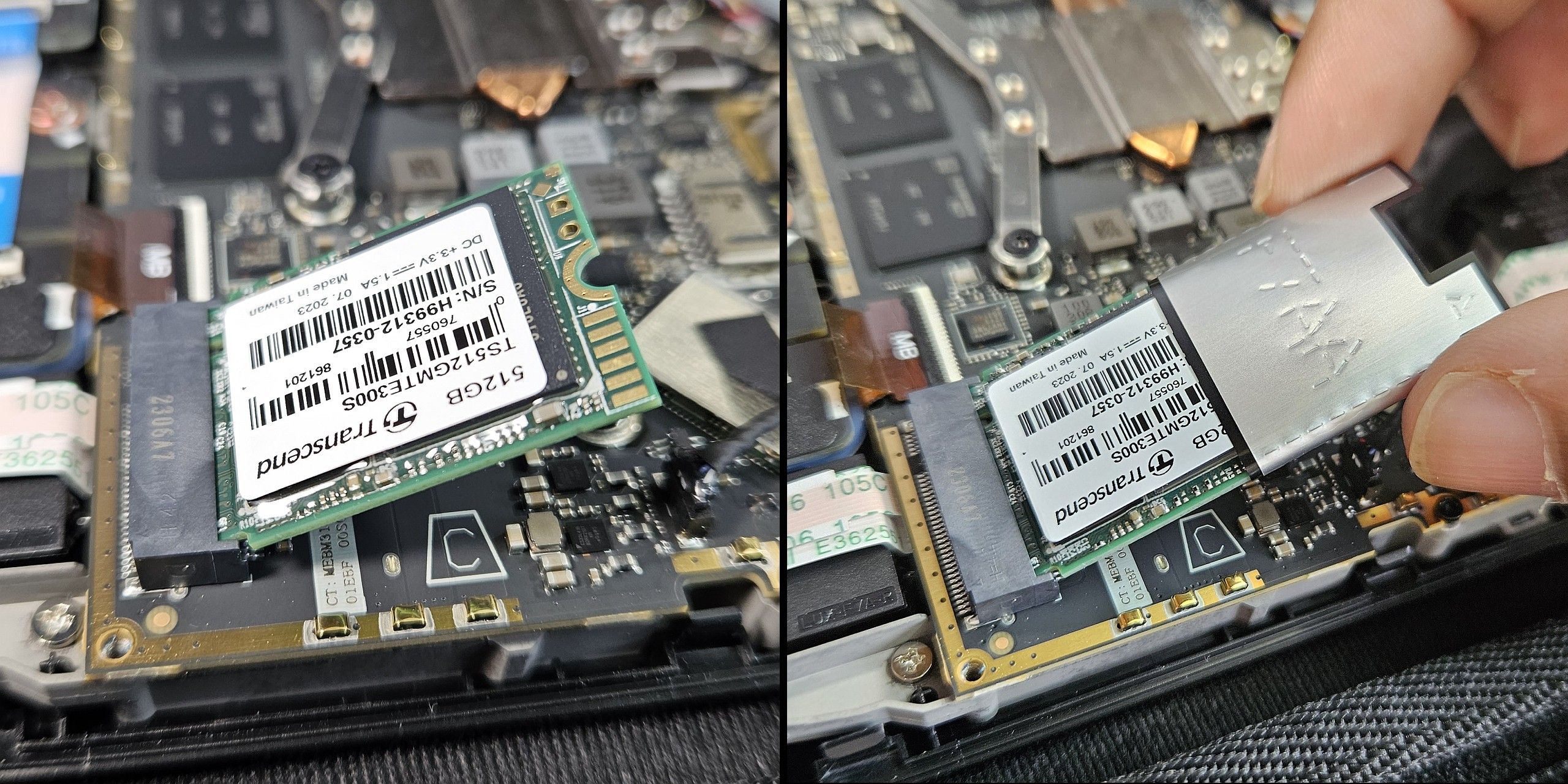
Nasaďte ESD štít na nový SSD pro zajištění optimálního provozu bez elektromagnetického rušení.
Zatlačte SSD dolů a zajistěte jej šroubem.
Krok 9: Opětovné složení je opačný postup
Při opětovném sestavování Steam Deck postupujte podle předchozích kroků v opačném pořadí. Pečlivě zarovnejte zadní kryt se šasi a jemně zatlačte podél okrajů, aby západky zapadly na své místo.

Vaše zařízení nebude schopno spustit systém SteamOS. Naštěstí máme průvodce přeinstalací Steam Deck, který vám pomůže jej zprovoznit.

Užijte si větší AAA hry a rychlejší načítání
A to je vše! Úspěšně jste upgradovali úložiště vašeho Steam Decku. Větší a rychlejší SSD by měl nejen zrychlit nahrávání her, ale i moderní AAA tituly, jako je Returnal, poběží plynuleji díky rychlejšímu načítání textur a dat mezi úložištěm a RAM.